Τα μηνύματα ηλεκτρονικού ταχυδρομείου είναι εξ ορισμού ακριβώς όπως τα καρτ-ποστάλ. Αυτό είναι καλό από τη μία πλευρά, καθώς εξασφαλίζει ότι ο αποστολέας και ο παραλήπτης μπορούν να διαβάσουν τα μηνύματα ηλεκτρονικού ταχυδρομείου χωρίς προβλήματα.
Εννοεί όμως επίσης ότι οποιοσδήποτε ή οτιδήποτε βρίσκεται στην αλυσίδα διανομής μπορεί να διαβάσει αυτά τα μηνύματα ηλεκτρονικού ταχυδρομείου επίσης.
Αυτό γίνεται από ορισμένους παροχείς ηλεκτρονικού ταχυδρομείου για να εξυπηρετεί στοχευμένη διαφήμιση στους χρήστες της, για παράδειγμα. Η κρυπτογράφηση μέσω ηλεκτρονικού ταχυδρομείου δεν είναι μια νέα ιδέα, αλλά ποτέ δεν έκανε το άλμα στη μαζική αγορά. Οι χρήστες που ήθελαν να κρυπτογραφήσουν τα μηνύματα ηλεκτρονικού ταχυδρομείου πριν από δέκα χρόνια και ακόμη και νωρίτερα από αυτό.
Η πλειοψηφία των χρηστών, από την άλλη πλευρά, δεν το κάνουν. Ένας λόγος για αυτό είναι ότι δεν είναι εξαιρετικά εύκολο στη χρήση κρυπτογράφηση. πρώτα επειδή δεν υποστηρίζεται πραγματικά από την πλειοψηφία των παρόχων email από το κουτί, και δεύτερον επειδή απαιτεί ότι οι παραλήπτες πρέπει να κάνουν κάτι για να διαβάσουν αυτά τα μηνύματα ηλεκτρονικού ταχυδρομείου και να απαντήσουν με κρυπτογραφημένα μηνύματα δικά τους.
Ο παρακάτω οδηγός είναι ένα βασικό φροντιστήριο που εξηγεί με απλά λόγια πώς να ρυθμίσετε την κρυπτογράφηση email στο Thunderbird.
Εδώ είναι αυτό που χρειάζεστε:
- Ένα αντίγραφο του προγράμματος-πελάτη ηλεκτρονικού ταχυδρομείου του Thunderbird.
- Το πρόσθετο Thunderbird Enigmail.
- Ένα αντίγραφο του Gpg4win αν χρησιμοποιείτε Windows.
Ρύθμιση κρυπτογράφησης ηλεκτρονικού ταχυδρομείου στο Thunderbird

Το πρώτο πράγμα που πρέπει να κάνετε είναι να κατεβάσετε τα προγράμματα από τους συνδεδεμένους πόρους που αναφέρονται στην τελευταία παράγραφο. Εγκαταστήστε τον Thunderbird εάν δεν το έχετε κάνει ήδη, και το Gpg4win. Πρέπει να έχετε τουλάχιστον ένα λογαριασμό στον Thunderbird για να ολοκληρώσετε τη διαμόρφωση. Εάν δεν έχετε καμιά, ξεκινήστε προσθέτοντας έναν λογαριασμό ηλεκτρονικού ταχυδρομείου ή δημιουργώντας ένα νέο.
Το πρόγραμμα εγκατάστασης Gpg4win εμφανίζει ενότητες εγκατάστασης όταν το εκτελείτε. Προτείνω να διατηρήσετε τις προεπιλογές, αλλά καταργήστε το στοιχείο του plugin του Outlook, όπως ίσως να μην το χρειάζεστε.
Αφού τελειώσετε με αυτό, ενεργοποιήστε το Thunderbird και μεταβείτε στην επιλογή Εργαλεία> Πρόσθετα. Μεταβείτε στις Επεκτάσεις εάν έχει επιλεγεί άλλο μενού και κάντε κλικ στο εικονίδιο του γρανάζι δίπλα στην αναζήτηση.
Επιλέξτε το πρόσθετο εγκατάστασης από το αρχείο και επιλέξτε το πρόσθετο Enigmail που κατεβάσατε προηγουμένως. Ακολουθήστε το παράθυρο διαλόγου εγκατάστασης για να ολοκληρώσετε την εγκατάσταση.
Θα πρέπει να δείτε το Enigmail ως νέα παράταση στη συνέχεια. Κάντε κλικ στον σύνδεσμο επιλογών πρώτα που εμφανίζεται δίπλα στην επέκταση και βεβαιωθείτε ότι η εγκατάσταση GnuPGP βρέθηκε. Το Enigmail θα πρέπει να παραλάβει την εγκατάσταση από την Gpg4win. Κλείστε ξανά το παράθυρο.
Στη συνέχεια, επιλέξτε Enigmail> Οδηγός εγκατάστασης. Διατηρήστε την προεπιλεγμένη επιλογή "Προτιμώ μια τυπική διαμόρφωση (συνιστάται για αρχάριους)" και κάντε κλικ στο επόμενο. Αν γνωρίζετε ήδη το δρόμο σας, επιλέξτε αντ 'αυτού τις επιλογές σύνθετων ή χειροκίνητων ρυθμίσεων.
Αυτές καταγράφουν πρόσθετες επιλογές και χρησιμοποιούν λιγότερες οθόνες για να δημιουργήσουν ζεύγη κλειδιών. Οι πρόσθετες επιλογές περιλαμβάνουν τη ρύθμιση μιας ημερομηνίας λήξης κλειδιού, καθώς και το μέγεθος και τον τύπο του κλειδιού.
Μπορείτε επίσης να εισαγάγετε τις υπάρχουσες ρυθμίσεις εάν έχετε ήδη πρόσβαση σε μια προηγούμενη εγκατάσταση.
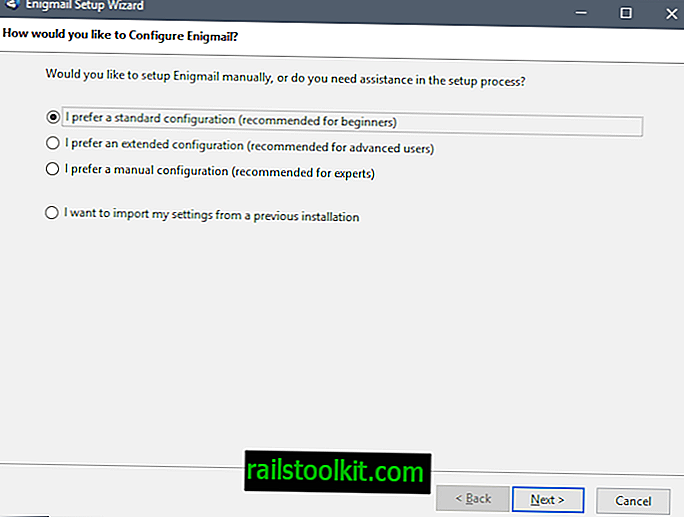
Το Enigmail εμφανίζει όλους τους διαθέσιμους λογαριασμούς στην επόμενη σελίδα. Εάν δεν έχετε χρησιμοποιήσει το Gpg4win πριν, θα πρέπει να δείτε μόνο έναν δοκιμαστικό λογαριασμό που αναγράφεται εκεί.
Δεδομένου ότι δεν έχετε δημιουργήσει ακόμα ένα ζεύγος κλειδιών, επιλέξτε "Θέλω να δημιουργήσω ένα νέο ζευγάρι κλειδιών για την υπογραφή και την κρυπτογράφηση του μηνύματος ηλεκτρονικού ταχυδρομείου μου".
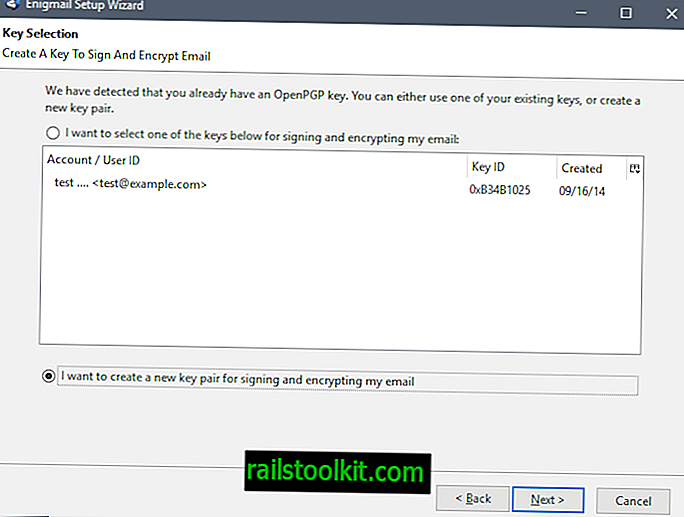
Ένα ζεύγος κλειδιών αποτελείται από ένα δημόσιο και ένα ιδιωτικό κλειδί. Το δημόσιο κλειδί πρέπει να αποστέλλεται ή να τίθεται στη διάθεση άλλων, ώστε να μπορούν να το χρησιμοποιούν για την κρυπτογράφηση μηνυμάτων ηλεκτρονικού ταχυδρομείου. Το ιδιωτικό κλειδί είναι προσωπικά και δεν πρέπει να μοιράζεται ή να διατίθεται. Χρησιμοποιείται για την αποκρυπτογράφηση οποιουδήποτε μηνύματος ηλεκτρονικού ταχυδρομείου που κρυπτογραφήθηκε χρησιμοποιώντας το συνδεδεμένο δημόσιο κλειδί.
Το Enigmail εξηγεί την βασική ιδέα των ζευγών κλειδιών στην επόμενη σελίδα. Σας ζητείται να επιλέξετε ένα λογαριασμό χρήστη από τους διαθέσιμους λογαριασμούς του Thunderbird
Επιλέξτε έναν από τους λογαριασμούς και επιλέξτε μια - πολύ-ασφαλή φράση πρόσβασης. Η φράση πρόσβασης προστατεύει το ιδιωτικό κλειδί και είναι απαραίτητο να είναι ασφαλές καθώς κάποιος μπορεί να είναι σε θέση να βλάψει τη δύναμη ή να το μαντέψει αλλιώς.
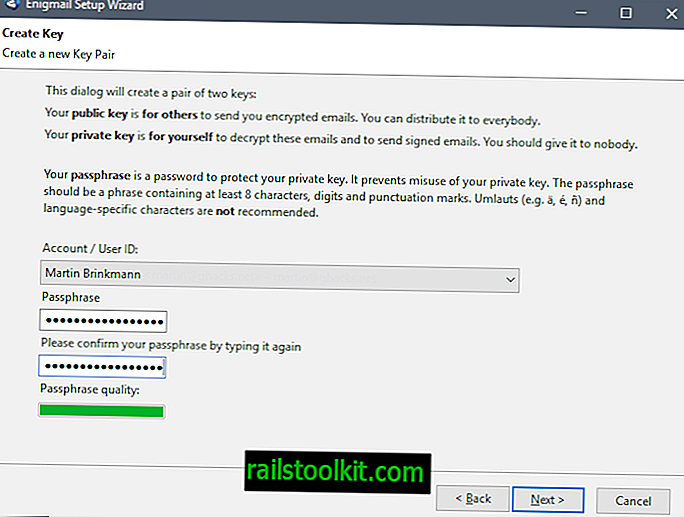
Επιλέξτε επόμενο όταν προσθέσετε τη φράση πρόσβασης και επιλέξετε έναν από τους διαθέσιμους λογαριασμούς.
Το Enigmail παράγει το κλειδί στην επόμενη σελίδα. Η επέκταση δηλώνει ότι αυτό μπορεί να διαρκέσει μερικά λεπτά και ότι η "ενεργή περιήγηση ή η εκτέλεση εργασιών εντάσεως δίσκου" θα επιταχύνει τη διαδικασία δημιουργίας κλειδιών.

Δεν μπορείτε να επεξεργαστείτε μετά την παραγωγή των κλειδιών, καθώς απαιτείται να δημιουργήσετε επίσης ένα πιστοποιητικό ανάκλησης. Αυτό χρησιμοποιείται σε περιπτώσεις όπου πρέπει να ανακαλέσετε το δημόσιο κλειδί, για παράδειγμα αφού το χάσατε, δεν μπορείτε να θυμηθείτε τη φράση πρόσβασης του ιδιωτικού κλειδιού ή εάν έχει συμβιβαστεί ένα σύστημα.
Επιλέξτε "δημιουργία πιστοποιητικού ανάκλησης" για να ξεκινήσετε τη διαδικασία. Σας ζητείται να εισαγάγετε τη φράση πρόσβασης σε αυτό το σημείο και δεν μπορείτε να προχωρήσετε χωρίς αυτήν.
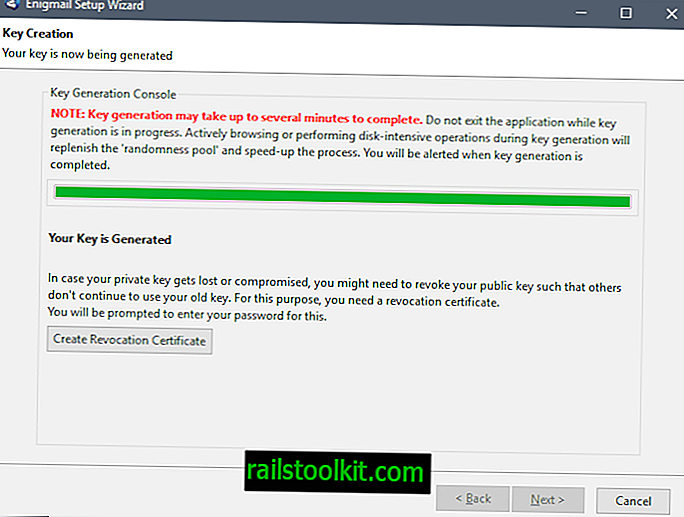
Ο Thunderbird ανοίγει αργότερα ένα διάλογο αποθήκευσης αρχείων. Αποθηκεύστε το πιστοποιητικό ανάκλησης σε ασφαλή τοποθεσία, για παράδειγμα κρυπτογραφημένη αποθήκευση σε συνδεδεμένη μονάδα δίσκου ή ακόμα καλύτερα σε μονάδα Flash ή CD που έχετε τοποθετήσει αλλού, ώστε να μην βρίσκεται κοντά στη συσκευή που χρησιμοποιείτε.
Στη συνέχεια, επιλέξτε το επόμενο κουμπί και στη συνέχεια ολοκληρώστε τη διαδικασία.
Επαλήθευση
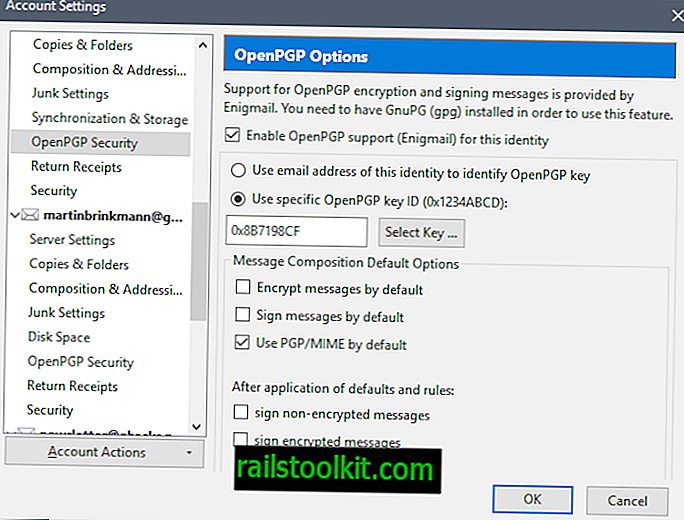
Για να επαληθεύσετε ότι όλα έχουν ρυθμιστεί σωστά, επιλέξτε Εργαλεία> Ρυθμίσεις λογαριασμού. Εντοπίστε τον λογαριασμό για τον οποίο δημιουργήσατε ένα ζευγάρι κλειδιών και ανοίξτε το "OpenPGP Security" που αναφέρεται ως επιλογή κάτω από αυτό.
Θα πρέπει να ελεγχθεί η επιλογή "Ενεργοποίηση υποστήριξης OpenPGP (Enigmail) για αυτήν την ταυτότητα) και θα πρέπει να δείτε ότι έχει επιλεγεί ένα συγκεκριμένο κλειδί OpenPGP.
Διαδώστε το δημόσιο κλειδί σας
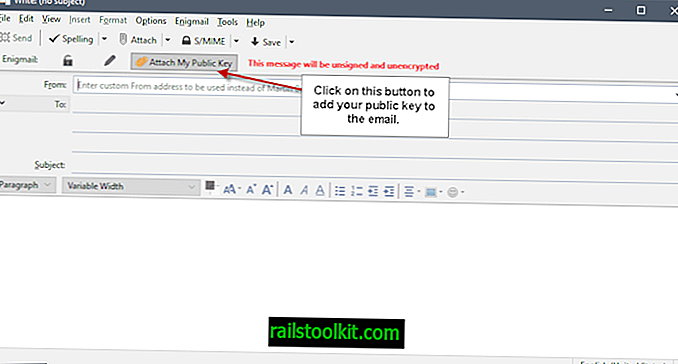
Άλλοι χρήστες πρέπει να χρησιμοποιήσουν το δημόσιο κλειδί για να στείλουν κρυπτογραφημένα μηνύματα ηλεκτρονικού ταχυδρομείου σε εσάς που μπορείτε να αποκρυπτογραφήσετε χρησιμοποιώντας το ιδιωτικό κλειδί σας. Ομοίως, αυτοί οι άλλοι χρήστες πρέπει να δημιουργήσουν ένα δικό τους ζεύγος κλειδιών και να σας ενημερώσουν για το δημόσιο κλειδί τους, ώστε να μπορείτε να τους στείλετε κρυπτογραφημένα μηνύματα ηλεκτρονικού ταχυδρομείου και με το δημόσιο κλειδί τους.
Έχετε μερικές επιλογές όταν πρόκειται να αποστείλετε στους άλλους το δημόσιο κλειδί σας.
Οι κύριες επιλογές που έχετε είναι οι εξής:
- Χρησιμοποιήστε την επιλογή "Επισύναψη του δημόσιου κλειδιού μου" όταν γράφετε μηνύματα ηλεκτρονικού ταχυδρομείου. Το Enigmail προσθέτει ένα κουμπί στο παράθυρο σύνθεσης, στο οποίο μπορείτε να κάνετε κλικ, έτσι ώστε το δημόσιο κλειδί να επισυνάπτεται αυτόματα στα μηνύματα που συνθέσατε.
- Χρησιμοποιήστε ένα διακομιστή δημόσιου κλειδιού. Μπορείτε να ανεβάσετε το δημόσιο κλειδί σε έναν δημόσιο κλειδοκαθαριστή για ευκολότερη διανομή. Αυτές οι αποθήκες κλειδιών μπορούν να προσεγγιστούν από οποιονδήποτε. Για να το κάνετε αυτό, επιλέξτε Enigmail> Διαχείριση κλειδιών. Επιλέξτε το κλειδί που θέλετε να μεταφορτώσετε σε ένα διακομιστή κλειδιών και, στη συνέχεια, επιλέξτε Keyserver> Μεταφόρτωση δημόσιων κλειδιών μετά.
Εισαγωγή δημόσιων κλειδιών
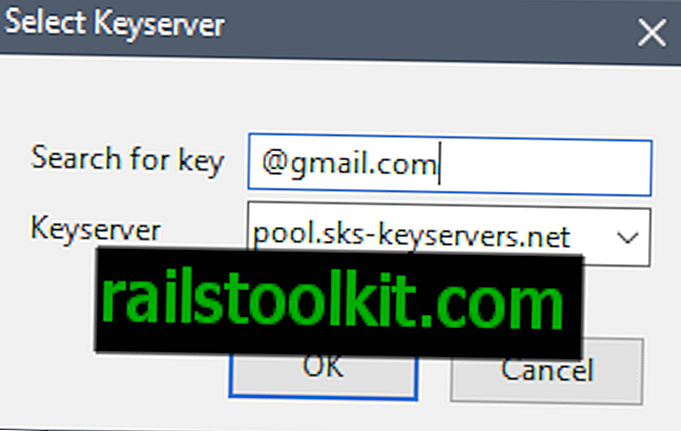
Πρέπει να εισαγάγετε δημόσια κλειδιά για να μπορέσετε να τα χρησιμοποιήσετε. Εάν χρησιμοποιείτε το Enigmail, αυτό μπορεί να γίνει με διάφορους τρόπους:
- Κάντε διπλό κλικ στο αρχείο κλειδιού .asc για να εισαγάγετε το κλειδί.
- Αναζήτηση κλειδιών χρησιμοποιώντας το Enigmail> Διαχείριση πλήκτρων> Κλειδοθήκη> Αναζήτηση κλειδιών.
Επικυρώστε τα πλήκτρα
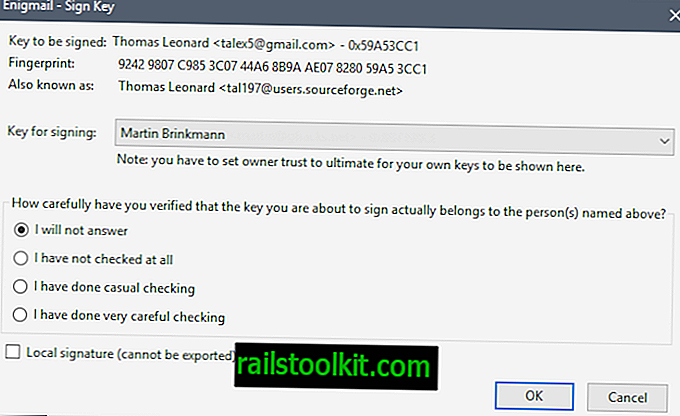
Τα κλειδιά υπογραφής είναι μια μορφή επαλήθευσης. Δεδομένου ότι δεν γνωρίζετε πραγματικά αν έχει παραβιαστεί ένα κλειδί, μπορείτε να το επικυρώσετε μέσω άλλων μορφών επικοινωνίας.
Ίσως κατά τη διάρκεια μιας (ασφαλούς) τηλεφωνικής κλήσης ή προσωπικά. Για να επικυρώσετε ένα κλειδί, επιλέξτε Enigmail> Διαχείριση κλειδιών. Κάντε διπλό κλικ στο όνομα του κλειδιού που θέλετε να επικυρώσετε για να ανοίξετε τις ιδιότητες κλειδιού.
Βρίσκετε ένα κουμπί "Πιστοποίηση" δίπλα στην εγκυρότητα στη σελίδα που ανοίγει. Κάντε κλικ σε αυτό και επιλέξτε το στοιχείο "Έχω κάνει πολύ προσεκτικό έλεγχο" και στη συνέχεια πληκτρολογήστε τη φράση πρόσβασης.
Κρυπτογράφηση και αποκρυπτογράφηση μηνυμάτων ηλεκτρονικού ταχυδρομείου
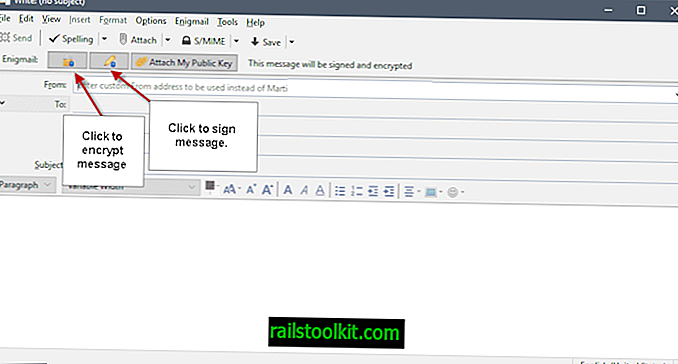
Τώρα που ολοκληρώσατε την εγκατάσταση του Enigmail, είναι καιρός να κρυπτογραφήσετε τα μηνύματα ηλεκτρονικού ταχυδρομείου και να τα αποκρυπτογραφήσετε. Για να κρυπτογραφήσετε ένα μήνυμα, απλά κάντε κλικ στο κουμπί κρυπτογράφησης στο παράθυρο σύνθεσης για να το κάνετε αυτό. Μπορείτε επίσης να υπογράψετε το μήνυμα και να επισυνάψετε το δημόσιο κλειδί σε αυτό.
Χρειάζεστε το δημόσιο κλειδί των παραληπτών για την κρυπτογράφηση μηνυμάτων ηλεκτρονικού ταχυδρομείου. Εάν δεν τα έχετε, δεν μπορείτε να χρησιμοποιήσετε την επιλογή κρυπτογράφησης για να την προστατεύσετε από τα αδιάκριτα μάτια.
Αν προσθέσετε συνημμένα σε κρυπτογραφημένα μηνύματα ηλεκτρονικού ταχυδρομείου, θα ερωτηθείτε σχετικά με τον τρόπο με τον οποίο θέλετε να χειριστείτε αυτά. Μπορείτε να στείλετε συνημμένα που δεν είναι κρυπτογραφημένα ως μέρος του μηνύματος ή κρυπτογραφημένα με πολλούς τρόπους (inline PGP, PGP / Mime ξεχωριστά ή συνολικά).
Ο Thunderbird θα ζητήσει τη φράση πρόσβασης για να αποκρυπτογραφήσει μηνύματα κρυπτογραφημένα. Αυτά εμφανίζονται στη συνέχεια όπως ακριβώς και κάθε άλλο μήνυμα ηλεκτρονικού ταχυδρομείου.
Λέξεις κλεισίματος
Η εγκατάσταση δεν είναι δύσκολη και χρειάζονται μερικά λεπτά για να δημιουργήσετε το πρώτο σας ζεύγος κλειδιών και να διαμορφώσετε την επέκταση και το Thunderbird ανάλογα.
Το μεγαλύτερο ζήτημα είναι να βοηθήσουμε τους άλλους να χρησιμοποιήσουν το PGP. Εάν είστε τεχνολογικά καταλαβαίνω κάποιος στην οικογένειά σας, στη δουλειά ή στον κύκλο φίλων σας, μπορεί να χρειαστεί να βοηθήσετε άλλους να το ρυθμίσετε.
Τώρα εσείς : Κρυπτογραφείτε τα μηνύματα ηλεκτρονικού ταχυδρομείου σας;














